ファクトリーリセット
本章ではFW品のOpenBlocksを工場出荷状態に戻すためのファクトリーリセットについて解説します。
シリアル通信の準備
ファクトリーリセットを行うためにはOpenBlocksのRS-232Cポート(console)を使ったシリアルコンソールで作業を行う必要があります。
作業はWindows PCを前提に説明します。
※その他USBインターフェースを持つApple社のMACなどでもシリアルコンソールを使って操作可能ですが、ここでは割愛します。
- BXシリーズの場合、標準添付品のケーブルをACアダプタに接続せずパソコンのUSBポート(Type-A)に接続します。

- EX1シリーズ、VXシリーズ、IX9シリーズ、FX1シリーズ、DXシリーズの場合、consoleポート(micro USB-B)に添付のUSBケーブルを接続しパソコンのUSBポート(Type-A)に接続します。

WindowsのUSBシリアルドライバの確認
OpenBlocksをUSBケーブルでWindowsパソコンに接続するとUSBシリアルポートが認識されます。
USBシリアルの認識に成功するとデバイスマネージャには以下の通りSilicon LabsのCP210xまたはFTDIと表示されます。
もし、Windowsから認識されない場合は、USBシリアルドライバが登録されていない可能性があります。
その時は下記のWEBからドライバをインストールしてください。
USBシリアルドライバのダウンロードページ
- BX1/EX1のFTDIドライバページ
https://ftdichip.com/drivers/vcp-drivers/ - BX0/BX3/BX5/VX1/VX2/IX9/FX1/DX1のCP210xドライバ
https://www.silabs.com/developer-tools/usb-to-uart-bridge-vcp-drivers
通信ソフトの準備
USBシリアルの認識に成功したらTeraTermなどの通信ソフトでログインします。
TeraTermの接続先はWindowsで認識されたUSBシリアルポートを選びます。
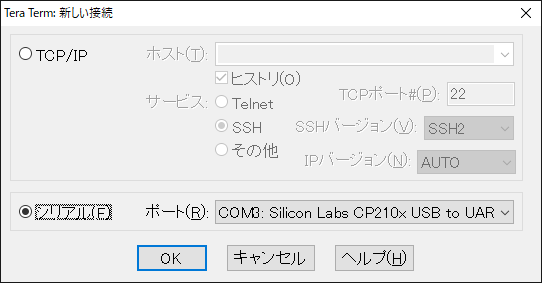
次にシリアルポートの通信設定を行います。 スピードを115200に設定します。
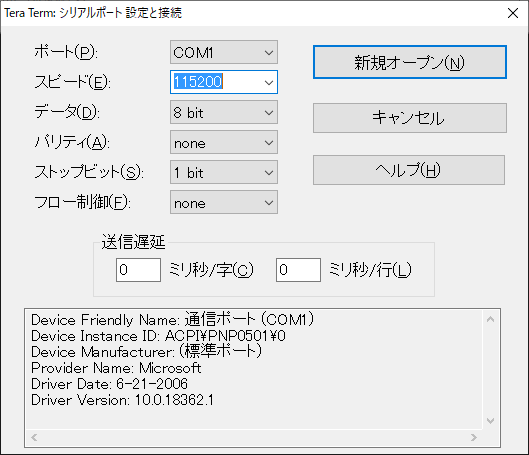
接続に成功したらrootログインします。
ログインパスワードは自分でセットしたパスワードを使ってください。
ログイン出来たら準備完了です。
工場出荷イメージを書き込む
OpenBlocks IoT FX1シリーズ及びDXシリーズの場合
OpenBlocks IoT FX1シリーズ及びDX1シリーズにてストレージ領域へパッケージの追加や重要データの削除等を実施してしまい、工場出荷状態に戻したい場合、USBブートを行い初期化を行うことで工場出荷状態へ戻すことができます。 ※工場出荷状態に戻した場合には設定したデータ等は全て削除されますのでご注意ください。
USBブートイメージの作成
info
Windowsマシンを前提としています。MacやLinuxについては自分で理解をし実施してください。
USBメモリ(USB2.0、4GB以上)を用意してください。
以下のファイルをPCにダウンロードしてください。
- Rufus
- USB BOOT用イメージ
- 必用KERNELファイル一式 / 以下のファイルのみ取得してください。
- FX1シリーズ用
- ファイル : Image
- ファイル : imx8mp-evk-obsfx1-vsc8531.dtb
- ファイル : openblocks-release
- DX1シリーズ用
- ファイル : Image
- ファイル : imx8mp-evk-obsfx0.dtb
- ファイル : openblocks-release
- FX1シリーズ用
- 必用ユーザーランドファイル
| Kernel | Ver. | ユーザーランド | MD5 |
|---|---|---|---|
| 5.4.70-4 | FW5 | obsfx_userland_5.0.8-1_20251203.tgz | b252346fb25922a04c39e7721bb08e7b |
| 5.4.70-4 | FW5 | obsfx_userland_5.0.7-2_20250909.tgz | 0368b3aac3f44c0612be04e9ed7fff13 |
| 5.4.70-2 | FW5 | obsfx_userland_5.0.6-5_20240718.tgz | d7ddb581787b74fec84d3069e3a7db7e |
| 5.4.70-2 | FW5 | obsfx_userland_5.0.5-2_20240528.tgz | 8840406e93097a39b4a193b9a115f14d |
| 5.4.70-1 | FW5 | obsfx_userland_5.0.4-1_20231127.tgz | 76e68ba75611444b06b032ab5521d66e |
| 5.4.70-1 | FW5 | obsfx_userland_5.0.3-2_20230830.tgz | f492738fcd785eb41851a3cb7ff3074b |
| 5.4.70-1 | FW5 | obsfx_userland_5.0.2-5_20230601.tgz | 1637be7e7154c494831b0bbeb09af3eb |
| 5.4.47-1 | FW5 | obsfx_userland_5.0.1-4_20230217.tgz | 4321a556f407c6eea1db1e26f81c9a82 |
| 5.4.47-1 | FW5 | obsfx_userland_5.0.0-7_20230126.tgz | 762c7a3031b3d2680d0fd1862dc51ae3 |
| Kernel | Ver. | ユーザーランド | MD5 |
|---|---|---|---|
| 5.4.70-4 | FW5 | obsdx_userland_5.0.8-1_20251203.tgz | eb4133f5c73bf0c1f76f8af14568728b |
| 5.4.70-4 | FW5 | obsdx_userland_5.0.7-1_20250818.tgz | 6dc7132fe23e7700dcfdbabd3d2d49db |
| 5.4.70-2 | FW5 | obsdx_userland_5.0.6-5_20240718.tgz | 820ce934194cbb36f55b0cb85c9b8d1f |
| 5.4.70-1 | FW5 | obsdx_userland_5.0.4-1_20231127.tgz | a5ff7edda5ec34c0f8eeea69640942ed |
- PCにUSBメモリを挿入し、Rufusを起動します。
デバイスでPCに挿入したUSBメモリを選択、ブートの種類で「USB BOOT用イメージ」のファイルを選択して、スタートボタンをクリックします。状態が「準備完了」になったら閉じるボタンをクリックします。
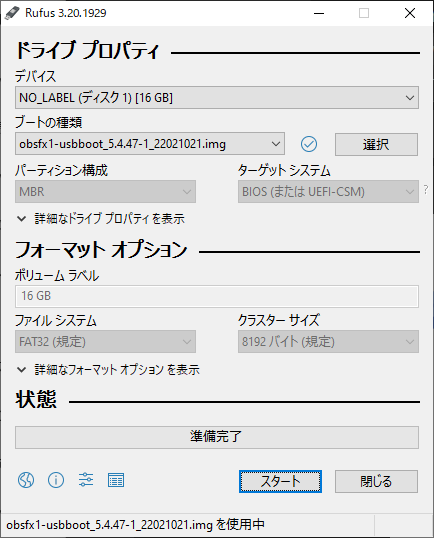
コンピューターの管理⇒ディスクの管理で、USBメモリの残りのバーティションを、ファイル システム: FAT32、ボリューム ラベル: 空でフォーマットしてください。
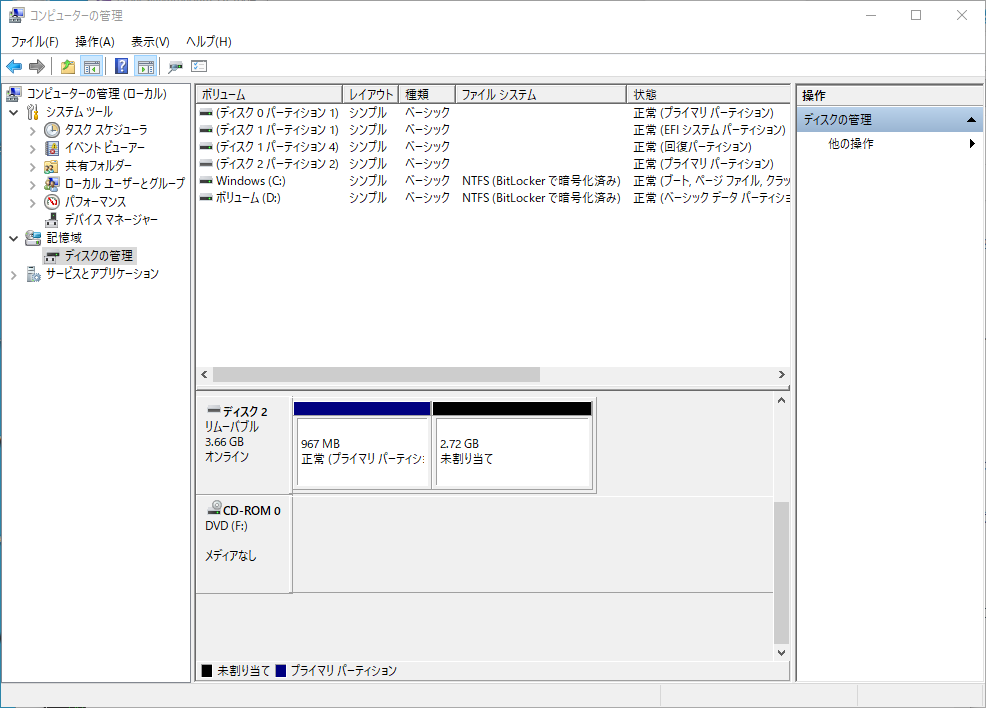
- そのパーティションに、必用KERNELファイル一式とユーザーランドファイルをコピーします。
USB BOOT
OpenBlocks IoT FX1にシリアルコンソールを接続し、BOOT用USBメモリをUSBポートに接続します。
OpenBlocks IoT FX1のシリアルコンソールの画面でキーを入力する準備をし、電源を入れます。
U-BOOTのプロンプトu-boot=>が表示されるまで、任意のキー(例えばスペースキー)を押下します。以下のコマンドを実行してください。
工場出荷用データ展開
- USB BOOTしたFX1にてユーザー/パスワードをroot/rootでログインします。
- ログイン後、KERNELファイルの上書きとストレージの初期化・工場出荷用データ書き込みを行います。
- USBメモリのマウント
KERNELファイルの上書き
- FX1シリーズの場合
- DX1シリーズの場合
- ストレージの初期化・工場出荷用データ書き込み
info
- <工場出荷用ユーザーランドファイル>はダウンロードしたファイルのファイル名を指定してください。
- DX1の場合、RTCがオプションとなっています。そのため、工場出荷用データの展開時にシステムクロックの整合性でエラーログが表示されますので、エラーログを/dev/nullへ出力してください。
- USBメモリのアンマウント
- 本体を停止しUSBメモリを抜きます。これによりファクトリーリセットが完了します。
OpenBlocks IX9/IoT VXシリーズの場合
OpenBlocks IoT VXシリーズ及びIX9にてストレージ領域へパッケージの追加や重要データの削除等を実施してしまい、工場出荷状態に戻したい場合、GRUBメニューのFactory Imageを選択することで工場出荷状態へ戻すことが出来ます。
※工場出荷状態に戻した場合には設定したデータ等は全て削除されますのでご注意ください。
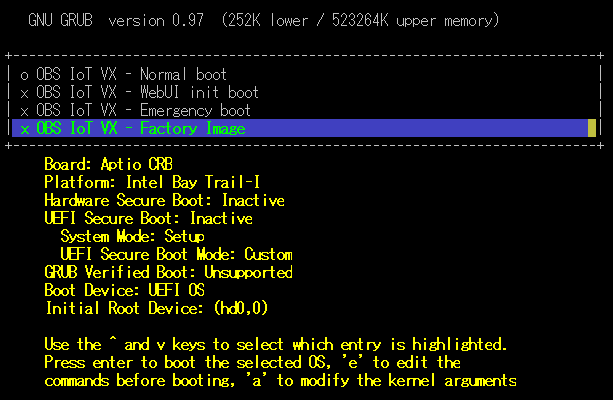
OpenBlocks EX1/BXシリーズの場合
OpenBlocks EX1/BXシリーズの場合、内蔵eMMCストレージの容量が少ないため工場出荷イメージ(ユーザーランド)を専用WEBサイトからダウンロードする必要があります。
また、カーネル毎に専用出荷イメージが用意されているので、それぞれ間違えないようにダウンロードしてください。
工場出荷イメージをダウンロード
専用のユーザーランドをダウンロードする前にカーネルバージョンを調べます。
- カーネルバージョンの確認方法
この表示された3.10.17-400と言う部分に合わせて専用の工場出荷イメージがFTPサーバーに用意されています。
また、一つのカーネルバージョンにユーザーランドが複数あるので任意のバージョンを選んでください。
| Kernel | Ver. | ユーザーランド | MD5 |
|---|---|---|---|
| 3.10.98-401 | FW5 | obsbxex_userland_5.0.8-1_20251203.tgz | 2d4cf6f2b8989343f55b90d678a391b6 |
| 3.10.98-401 | FW5 | obsbxex_userland_5.0.7-1_20250818.tgz | e96f8029e8814bcb915274e5f56ed85f |
| 3.10.98-400 | FW5 | obsbxex_userland_5.0.6-5_20240718.tgz | b955ab57b1d89f71200d66c9b4144688 |
| 3.10.17-400 | FW5 | obsbxex_userland_5.0.4-1_20231127.tgz | 9a35b56c4cdafbf5aecf67383951b95d |
| 3.10.17-400 | FW5 | obsbxex_userland_5.0.3-2_20230830.tgz | d7d7db4d283879ace83157965085316c |
| 3.10.17-400 | FW5 | obsbxex_userland_5.0.2-5_20230517.tgz | 10f3c4a7b65a841070202351f20ae42d |
| 3.10.17-400 | FW5 | obsbxex_userland_5.0.1-4_20230216.tgz | 08ecd5d2832ee15c048e0e734fc1f5d4 |
| 3.10.98-305 | FW4 | obsbxex_userland_4.0.13-1_20231211.tgz | af83d6f89ada36433396506dda00f88e |
| 3.10.98-305 | FW4 | obsbxex_userland_4.0.12-3_20230904.tgz | e7c0645df2c1ff09ce4c6aa53fa85b12 |
| 3.10.98-305 | FW4 | obsbxex_userland_4.0.11-1_20230609.tgz | fce515e525caa24c8519bf65d6e8531b |
| 3.10.98-304 | FW4 | obsbxex_userland_4.0.10-4_20220901.tgz | ead004c8642f23413a3838956211e10a |
| 3.10.98-303 | FW4 | obsbxex_userland_4.0.9-1_20220425.tgz | 993606f4b9bf8121df1beed140c72dbe |
| 3.10.98-303 | FW4 | obsbxex_userland_4.0.8-4_20220105.tgz | bf504f24ea04158a784d9f899440282a |
| 3.10.98-303 | FW4 | obsbxex_userland_4.0.7-5_20211008.tgz | 740451c339750476a32b46fcec7a30c2 |
| 3.10.98-302 | FW4 | obsbxex_userland_4.0.6-5_20210610.tgz | 6ec1d9501fedae9621572f8e30492d22 |
| 3.10.98-301 | FW4 | obsbxex_userland_4.0.5-5_20210302.tgz | 55032d4550d122ceb1fb0ae4035a0f27 |
| 3.10.98-301 | FW4 | obsbxex_userland_4.0.3-2_20201203.tgz | da8bda7893d1df515280b8ebcdb47dba |
| 3.10.98-300 | FW4 | obsbxex_userland_4.0.2-2_20200817.tgz | 405155c381417b3536810271e76430fd |
| 3.10.98-300 | FW4 | obsbxex_userland_4.0.1-9_20200611.tgz | 8b84566489dec88c371c362b7c12a73d |
| 3.10.98-202 | FW3 | obsbxex_userland_3.4.3-1_20210217.tgz | d764d1dc1f874a786f1a09db617e2be6 |
| 3.10.17-104 | FW2 | obsiot_userland_2.1.10-2_20200318.tgz | 80e88e3832371968f2b2b34cbeada47c |
| 3.10.17-17 | FW1 | bx1_userland_web1.0.14-1.tgz | cdf572b43a9e555433529deca1ccb9bc |
※FW1/FW2に関しては別バージョンもあるのでサポートにお問い合わせください。
FW5.x系の場合
- リカバリブートモード起動
- 工場出荷イメージの転送
パソコンにダウンロードした工場出荷イメージのtgzファイルをOpenBlocksの/rootのディレクトリに転送しておきます。
ファイルはsftpコマンドなどでOpenBlocksへ転送してください。
- uboot環境変数設定ファイルをダウンロード
uboot環境変数設定ファイルFW5用 ←マウス右クリックメニューから「名前を付けてリンク先を保存」を選んでパソコンへダウンロードしOpenBlocksの/rootのディレクトリに配置しておきます。
ファイルはsftpコマンドなどでOpenBlocksへ転送してください。
- 工場出荷用データ展開及びストレージモード起動
工場出荷用データの展開時にシステムクロックの整合性でエラーログが表示されますので、エラーログを/dev/nullへ出力してください。
※ /dev/nullへ出力しない場合には、エラーログの表示により本処理に時間がかかります。
FW4.x系の場合
- リカバリブートモード起動
- 工場出荷イメージの転送
パソコンにダウンロードした工場出荷イメージのtgzファイルをOpenBlocksの/rootのディレクトリに転送しておきます。
ファイルはsftpコマンドなどでOpenBlocksへ転送してください。
- uboot環境変数設定ファイルをダウンロード
uboot環境変数設定ファイルFW4用 ←マウス右クリックメニューから「名前を付けてリンク先を保存」を選んでパソコンへダウンロードしOpenBlocksの/rootのディレクトリに配置しておきます。
ファイルはsftpコマンドなどでOpenBlocksへ転送してください。
- 工場出荷用データ展開及びストレージモード起動
工場出荷用データの展開時にシステムクロックの整合性でエラーログが表示されますので、エラーログを/dev/nullへ出力してください。
※ /dev/nullへ出力しない場合には、エラーログの表示により本処理に時間がかかります。
FW3.xの場合
- リカバリブートモード起動
- 工場出荷イメージの転送
パソコンにダウンロードした工場出荷イメージのtgzファイルをOpenBlocksの/rootのディレクトリに転送しておきます。
ファイルはsftpコマンドなどでOpenBlocksへ転送してください。
- uboot環境変数設定ファイルをダウンロード
uboot環境変数設定ファイルFW3用 ←マウス右クリックメニューから「名前を付けてリンク先を保存」を選んでパソコンへダウンロードしOpenBlocksの/rootのディレクトリに配置しておきます。
ファイルはsftpコマンドなどでOpenBlocksへ転送してください。
- 工場出荷用データ展開及びストレージモード起動
工場出荷用データの展開時にシステムクロックの整合性でエラーログが表示されますので、エラーログを/dev/nullへ出力してください。
※ /dev/nullへ出力しない場合には、エラーログの表示により本処理に時間がかかります。
FW1.x~FW2.xの場合
- ストレージ併用モード解除
- 工場出荷イメージの転送
パソコンにダウンロードした工場出荷イメージのtgzファイルをOpenBlocksの/rootのディレクトリに転送しておきます。
ファイルはsftpコマンドなどでOpenBlocksへ転送してください。
- 工場出荷用データ展開及びストレージ併用モード起動
有効なSIMカードが挿入されていない場合、工場出荷用データの展開時にエラーログが表示されます。
そのため、エラーログを/dev/nullへ出力してください。
※ /dev/nullへ出力しない場合には、エラーログの表示により本処理に時間がかかります。
